Tenorshare iGetting 오디오 사용 방법
Tenorshare iGetting Audio는 포괄적입니다오디오 레코더 프로그램을 사용하면 컴퓨터의 사운드 카드 및 마이크에서 온라인 스트리밍 음악, 라디오 또는 기타 사운드를 녹음 할 수 있으며 iTunes 보관함에 녹음 내용을 추가하고 전화기의 벨소리를 낼 수도 있습니다.
아래는 Tenorshare iGetting Audio 사용법에 대한 자세한 안내입니다. 먼저 컴퓨터에 다운로드하여 설치하십시오. 그런 다음이 소프트웨어를 실행하고 아래의 부분을 따르십시오.
1 부. iGetting 오디오 설정 방법
오디오 녹음을 시작하기 전에 다음을 설정할 수 있습니다.이 스트리밍 오디오 레코더는 자신의 취향에 맞습니다. 최소화 / 최대화 버튼 옆에있는 설정 버튼을 클릭하십시오 (약간의 장비처럼 보임). 그런 다음 설정 창이 나타납니다. 다음은 3 개의 탭입니다. 일반, 제어 과 체재.

- 일반: 여기서 녹음 내용의 출력 위치를 지정하고 자동으로 업데이트 설정 및 이동중인 창 표시 (기본적으로 이동중인 창은 숨김)입니다.

- 제어: 여기에서 자동으로 분할을 조정할 수 있습니다.녹화가 긴 일시 중지를 건너 뛰도록 설정하고 짧은 트랙을 저장하지 않도록 자동 필터를 조정하십시오. 오디오를 녹음 할 때 ID3 정보 자동 식별을 설정할 수도 있습니다.
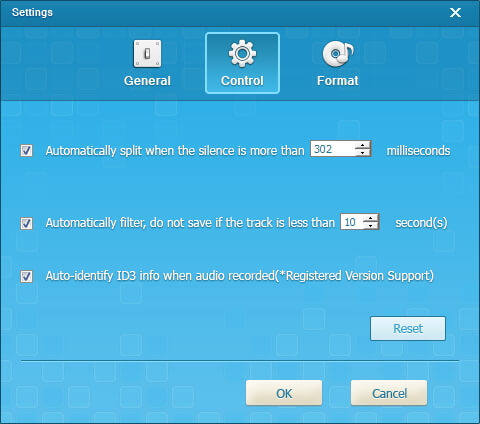
- 체재: 여기서 오디오 (MP3, AAC, WMA, M4R, OGG, WAV, APE 및 FLAC)의 출력 형식을 선택할 수 있습니다. 그리고 샘플 속도와 채널을 조정하십시오.

2 부 : 온라인 스트리밍 오디오 녹음 방법
Tenorshare iGetting Audio로 스트리밍 오디오를 녹음하는 것은 매우 쉽습니다! 녹음 용 오디오를 만들기 전에 다음 사항을 확인하십시오.
- 1. PC가 인터넷에 연결되어 있습니다.
- 2. 웹 브라우저가 열려 있습니다.
- 3. 온라인 오디오 스트림에 액세스합니다.
1 단계 : 녹화 시작
원하는 스트림을 찾았 으면를 클릭하십시오.Record Online Audio 옆의 "Record"버튼을 누릅니다. 그런 다음 Tenorshare iGetting Audio는 브라우저에서 재생을 누르 자마자 자동으로 녹음을 시작합니다. 녹음 중에는 다른 작업을 수행 할 수는 있지만 스트리밍 페이지를 닫지 않고 다른 소리가 녹음에 영향을 미치지 않도록하십시오.
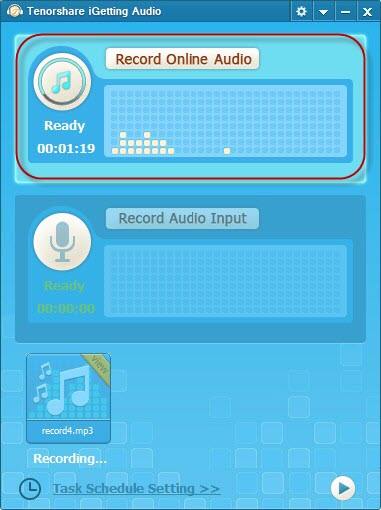
2 단계 : 녹음 완료
녹음이 끝나면 "녹음"버튼을 다시 클릭하면 화면 오른쪽 하단에 녹음 완료를 나타내는 메시지가 나타납니다.


3 단계 : 레코딩의 ID3 태그 식별
녹음 아래의 "식별"링크를 클릭하거나메인 인터페이스에서 "확인"버튼을 클릭하십시오; 프로그램은 타이틀, 아티스트, 앨범, 연도, 장르, 크기 등과 같은 음악 파일 정보를 인식하기 시작합니다. ID3 정보 자동 식별을 설정 한 경우 Tenorshare iGetting Audio는 오디오가 녹음 될 때 ID3을 자동으로 식별합니다.

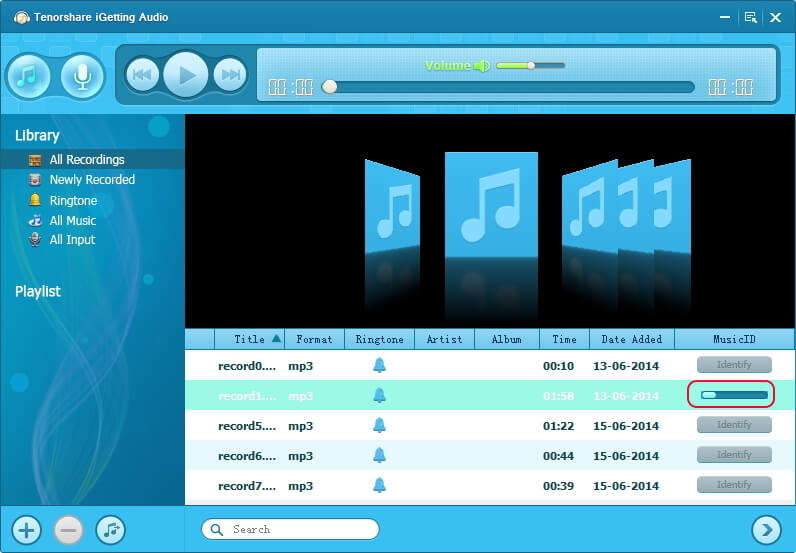
태그를 직접 편집하여 녹음 내용을 개인화 할 수도 있습니다. 세부 정보 표시 버튼을 클릭하십시오.

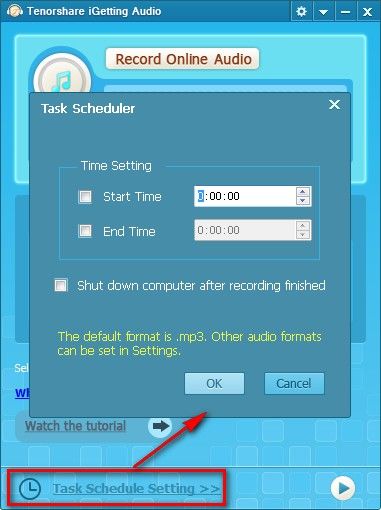
3 부 : 마이크를 통해 인간의 목소리를 녹음하는 법
Tenorshare iGetting Audio를 사용하면 마이크를 통해 자신의 음성 또는 음성을 레코딩 할 수도 있습니다.
1 단계 : 마이크 연결
마이크를 PC에 연결하고 마이크가 제대로 작동하는지 확인하십시오.
2 단계 : 기록 시작
"녹음"버튼을 클릭하고 마이크에 대고 말하십시오. Tenorshare iGetting Audio는 자동으로 녹음을 시작합니다.
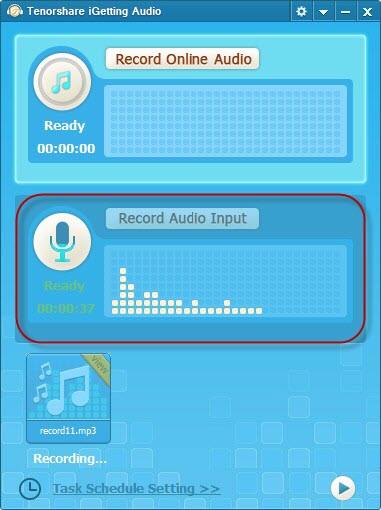
3 단계 : 녹음 완료
녹음이 끝나면 "녹음"버튼을 다시 클릭하면 화면 오른쪽 하단에 녹음 완료를 나타내는 메시지가 나타납니다.

4 부 : iTunes 보관함에 추가하고 벨소리를 만드는 방법
원하는 것을 녹음 한 후에는 iTunes 보관함에 자유롭게 추가하고 벨소리를 만들 수 있습니다. 삼각형 버튼을 클릭하십시오.

iTunes 보관함에 녹음을 추가하는 방법은 무엇입니까?
추가 할 녹음을 마우스 오른쪽 버튼으로 클릭하십시오.iTunes 보관함. 그리고 "iTunes 보관함에 추가"를 선택하십시오. 여기에는 "재생", "세부 정보보기", "재생 목록에 추가", "폴더 열기"및 "삭제"옵션도 있습니다. (또는 메인 인터페이스에서 "음악"버튼을 클릭하여 iTunes에 레코드를 추가 할 수 있습니다.)
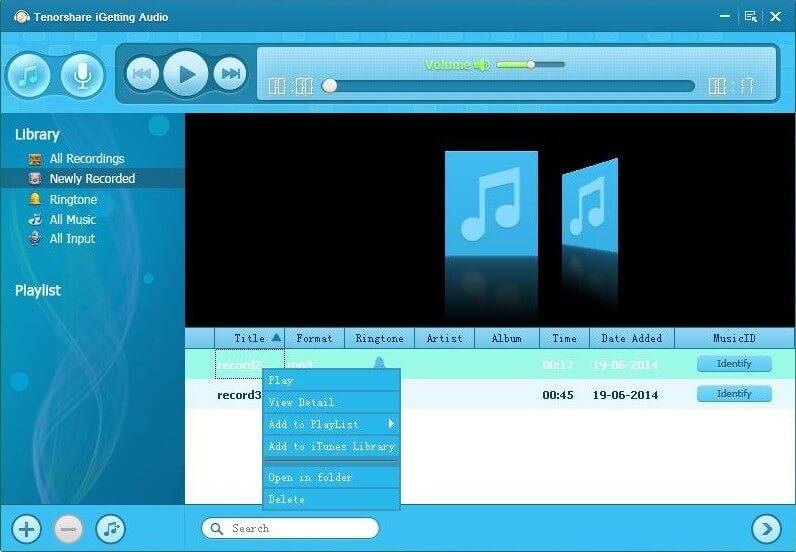
좋아하는 노래로 벨소리를 만드는 방법은 무엇입니까?
재생 목록의 아티스트 이름 옆에있는 종 모양 아이콘을 클릭하십시오. 그런 다음 트랙의 비트 맵이 나타납니다. 트랙 섹션을 선택하고 트리밍하여 벨소리를 쉽게 만들 수 있습니다.
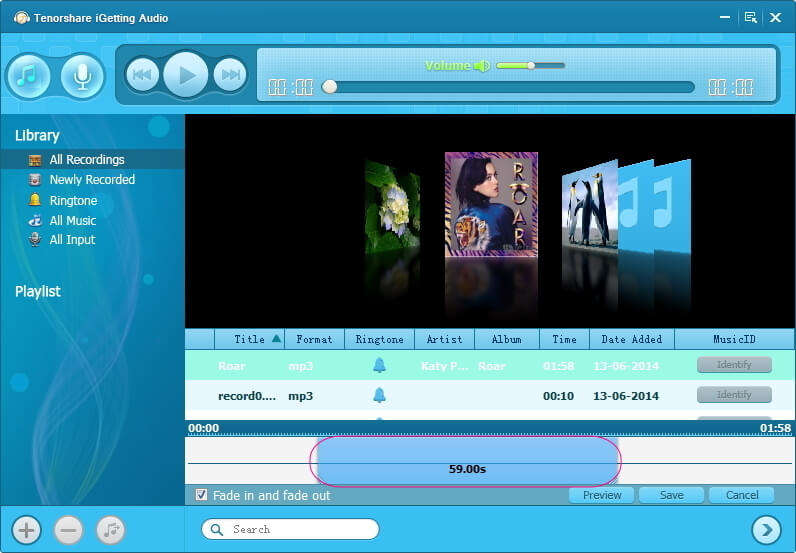
그 후에는 iPhone 용 .m4r 또는 Android 휴대 전화 및 기타 휴대 전화 용 .mp3에 쉽게 벨소리를 저장할 수 있습니다.
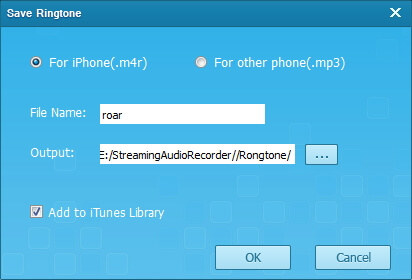
오디오 녹음에 Tenorshare iGetting Audio를 사용하는 방법에 대한 모든 것입니다.이 프로그램이 마음에 들면 무료 평가판을 다운로드하고 사용해보십시오.









